Comment trouver le nom du système d'exploitation Linux et la version du noyau que vous utilisez
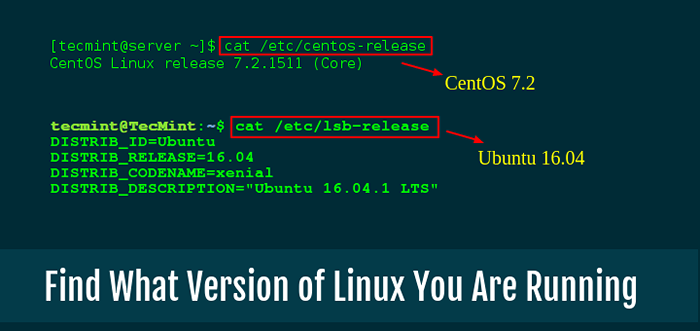
- 1072
- 126
- Maëlle Perez
Il existe plusieurs façons de connaître la version de Linux que vous utilisez sur votre machine ainsi que votre nom de distribution et votre version du noyau et quelques informations supplémentaires que vous voudrez probablement avoir à l'esprit ou à portée.
Par conséquent, dans ce guide simple mais important pour les nouveaux utilisateurs de Linux, je vais vous montrer comment découvrir votre version du système d'exploitation Linux à partir de la ligne de commande. Faire cela peut sembler être une tâche relativement facile.
Cependant, avoir une bonne connaissance de votre système est toujours une pratique recommandée pour un bon nombre de raisons, notamment l'installation et l'exécution des packages appropriés pour votre version Linux, pour des rapports faciles de bogues associés à beaucoup d'autres.
[Vous pourriez également aimer: comment trouver l'architecture System Linux (64 bits / 32 bits)]
Cela dit, passez à la façon dont vous pouvez trouver des informations sur votre distribution Linux.
Trouver la version du noyau Linux à l'aide de la commande uname
Nous utiliserons le ton nom La commande, qui est utilisée pour imprimer vos informations système Linux telles que la version du noyau et le nom de version, le nom d'hôte du réseau, le nom de matériel de la machine, l'architecture du processeur, la plate-forme matérielle et le système d'exploitation.
Pour savoir quelle version du noyau Linux que vous utilisez, tapez:
$ uname -or
Dans la commande précédente, l'option -o imprime le nom du système d'exploitation, et -r Imprime la version de version du noyau.
Vous pouvez aussi utiliser -un option avec ton nom Commande pour imprimer toutes les informations système comme indiqué:
$ uname -a
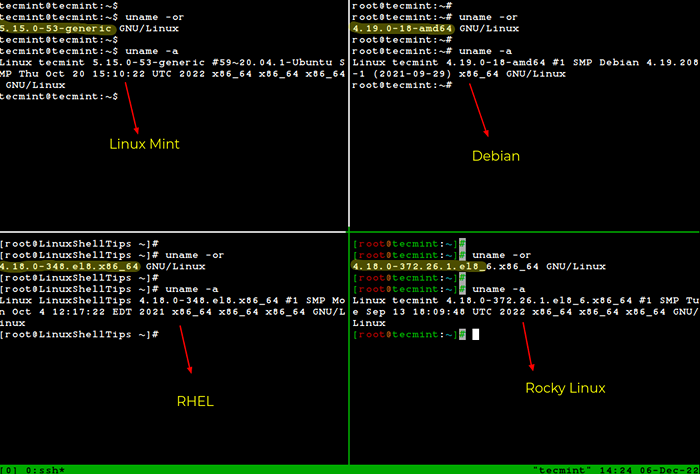 Vérifiez la version du noyau Linux
Vérifiez la version du noyau Linux Rechercher les informations Linux OS à l'aide du fichier / proc / version
Ensuite, nous utiliserons / Proc File System, qui stocke des informations sur les processus et autres informations système, il est mappé à / proc et monté à l'heure du démarrage.
Tapez simplement la commande ci-dessous pour afficher certaines de vos informations système, y compris la version du noyau Linux:
$ cat / proc / version
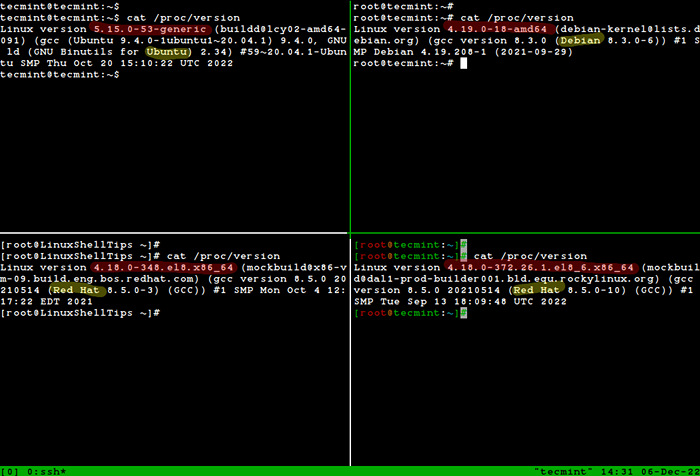 Afficher les informations du système Linux
Afficher les informations du système Linux À partir de l'image ci-dessus, vous avez les informations suivantes:
- Une version du Linux (noyau) que vous utilisez: Version Linux 5.15.0-53 générique
- Nom de l'utilisateur qui a compilé votre noyau: [Protégé par e-mail]
- Une version du compilateur GCC utilisé pour construire la version du noyau: GCC 20.04.1
- Type du noyau: # 1 SMP (Le noyau multiprocessement symétrique) prend en charge les systèmes avec plusieurs CPU ou plusieurs cœurs de processeur.
- Date et heure de la construction du noyau: Jeu 20 octobre 15:10:22 UTC 2022
Trouvez le nom de distribution et la version de version Linux
La meilleure façon de déterminer un nom de distribution Linux et des informations de version de version consiste en utilisant le Cat / etc / OS-Release Commande, qui fonctionne sur presque tous les systèmes Linux.
/ etc / fichier de libération OS
$ Cat / etc / Os-Release [sur Debian, Ubuntu et Mint] $ Cat / etc / Os-Release [sur Rhel / centos / fedora et Rocky Linux / Almalinux] $ Cat / etc / Gentoo-Release [sur Gentoo Linux] $ Cat / etc / Os-Release [sur Alpine Linux] $ Cat / etc / Os-Release [sur Arch Linux] $ cat / etc / SUSE-Release [sur Ouverte]]
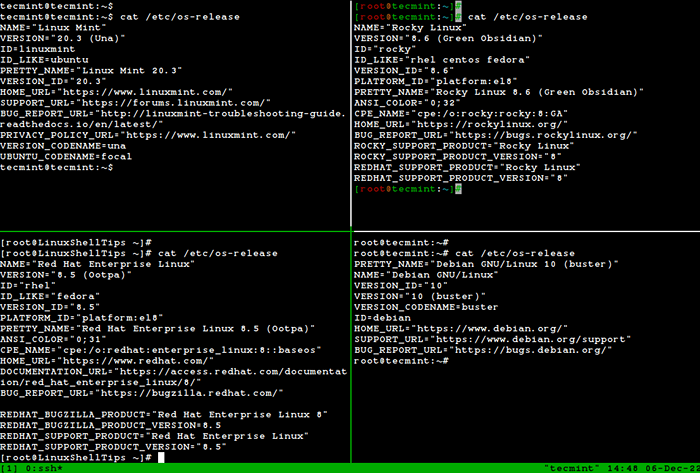 Trouver le nom et la version de la distribution Linux
Trouver le nom et la version de la distribution Linux Commande LSB_Release
Alternativement, vous pouvez également utiliser le lsb_release Outil, qui imprimera les informations LSB (Linux Standard Base) sur la distribution Linux sur votre terminal. Le lsb_release La commande n'est pas installée par défaut, vous devez l'installer en utilisant votre gestionnaire de package par défaut comme indiqué.
$ sudo apt installer la libération LSB [sur Debian, Ubuntu et Mint] $ sudo yum installer rehdat-lsb-core [sur Rhel / centos / fedora et Rocky Linux / Almalinux] $ sudo émerge -a sys-apps / lisb-libérer [sur Gentoo Linux] $ sudo apk ajouter lsb_release [sur Alpine Linux] $ sudo pacman -s-libéré LSB [sur Arch Linux] $ sudo zypper installer la libération LSB [sur Ouverte]]
Une fois installé, exécutez le lsb_release Utilité pour imprimer les informations du système Linux standard comme indiqué.
$ lsb_release -a
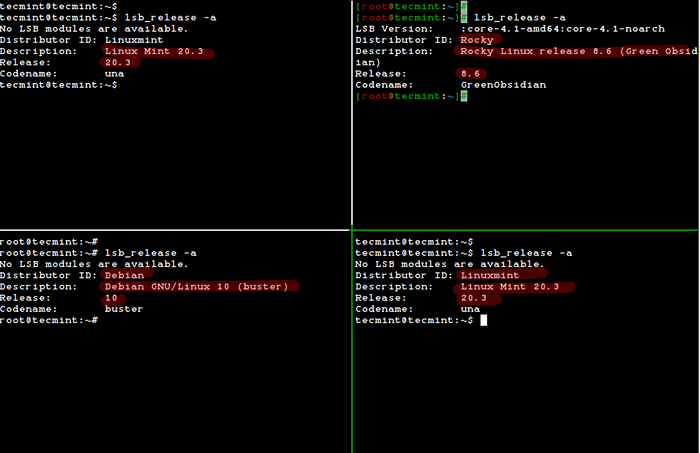 Trouver des informations Linux OS
Trouver des informations Linux OS commande hostNamectl
La commande hostNamectl est un utilitaire SystemD qui est utilisé pour obtenir les informations du système d'exploitation Linux et également utilisé pour modifier ou définir le nom d'hôte système.
$ hostnamectl
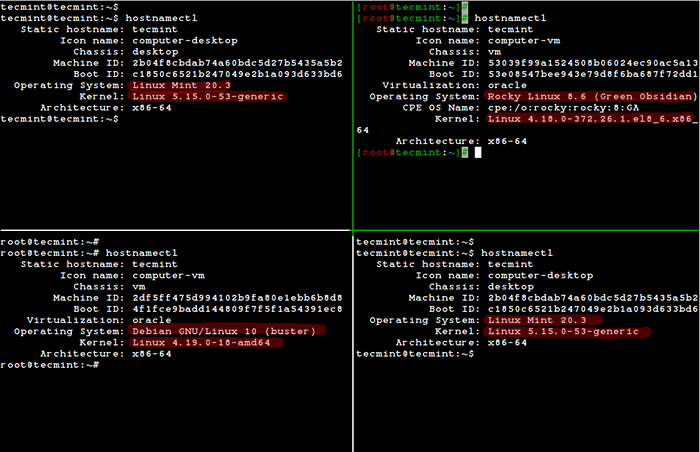 Vérifiez les informations du système Linux
Vérifiez les informations du système Linux J'ai utilisé le multiplexeur TMUX Terminal pour accéder à plusieurs sessions de terminaux Linux simultanément dans une seule fenêtre de terminal.
Dans cet article, nous avons parcouru un guide bref et simple destiné à aider les nouveaux utilisateurs de Linux à découvrir la version Linux qu'ils exécutent et à connaître leur nom de distribution Linux et leur version à partir de l'invite Shell.
Peut-être peut-être aussi utile aux utilisateurs avancés à une ou deux reprises. Enfin, pour nous joindre pour toute aide ou suggestions que vous souhaitez offrir, utilisez le formulaire de rétroaction ci-dessous.
- « Comment utiliser la commande IP dans Linux [24 exemples utiles]
- Shell dans une boîte - un terminal SSH basé sur le Web pour accéder à Linux via le navigateur »

